Como reinstalar o aplicativo de correio no Windows 11
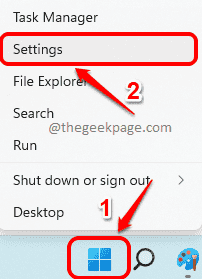
- 3775
- 676
- Ms. Travis Schumm
O App Mail é um cliente de email muito útil que vem embutido com o Windows 11. Permite gerenciar todas as suas contas de e -mail de um único local. Embora o aplicativo de email seja muito útil, às vezes pode precisar de uma redefinição e outras vezes, uma reinstalação também, devido a vários motivos. Neste artigo, explicamos em algumas etapas simples de como você pode desinstalar facilmente o aplicativo de email do seu Windows 11 e como você pode facilmente recuperá -lo da Microsoft Store.
Observe que a redefinição/reinstalação do aplicativo de email excluiria todos os dados armazenados neste aplicativo. Além disso, quando você reinstala o aplicativo de email, o aplicativo do calendário também será reinstalado.
Continue lendo, para saber como você pode reinstalar facilmente o aplicativo de email no seu Windows 11.
Índice
- Como desinstalar o aplicativo de correio no Windows 11
- Método 1: Através do aplicativo de configurações
- Método 2: Através do PowerShell
- Como reinstalar o aplicativo de email no Windows 11 através da Microsoft Store
Como desinstalar o aplicativo de correio no Windows 11
Método 1: Através do aplicativo de configurações
Passo 1: Clique com o botão direito do mouse no Janela Iniciar Ícone do menu para visualizar o menu de energia. Clique no Configurações opção.
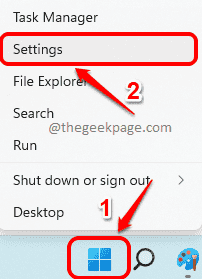
Passo 2: Na janela de configurações, no Janela esquerda painel, clique no Aplicativos guia e no painel da janela direita, clique no Aplicativos e recursos aba.
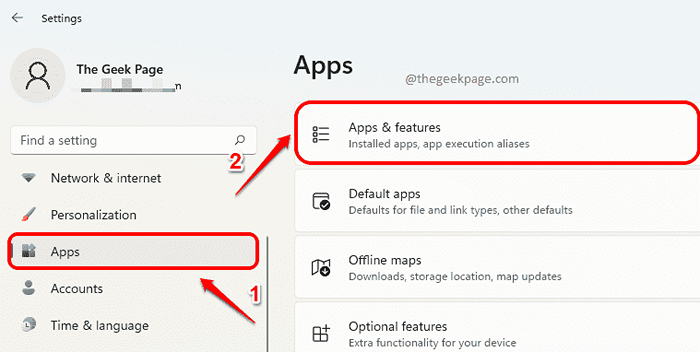
etapa 3: Agora role para baixo pela lista de aplicativos e encontre aquele nomeado Correio e calendário.
Clique no 3 pontos verticais ícone associado ao Correio e calendário aplicativo e depois clique no Desinstalar opção.
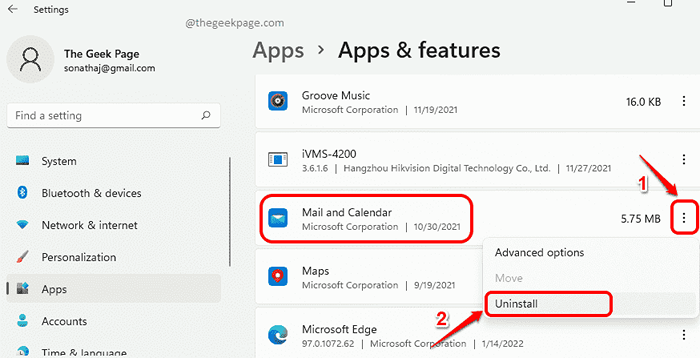
Passo 4: Agora você receberá uma mensagem de confirmação dizendo Este aplicativo e suas informações relacionadas serão desinstaladas. Clique no Desinstalar botão para confirmar.

Etapa 5: Espere enquanto o aplicativo é desinstalado da sua máquina.

Método 2: Através do PowerShell
Passo 1: Clique no Procurar ícone na barra de tarefas.
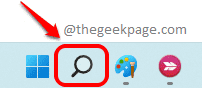
Passo 2: Na barra de pesquisa, digite Powershell e clique no Executar como administrador opção como mostrado abaixo.
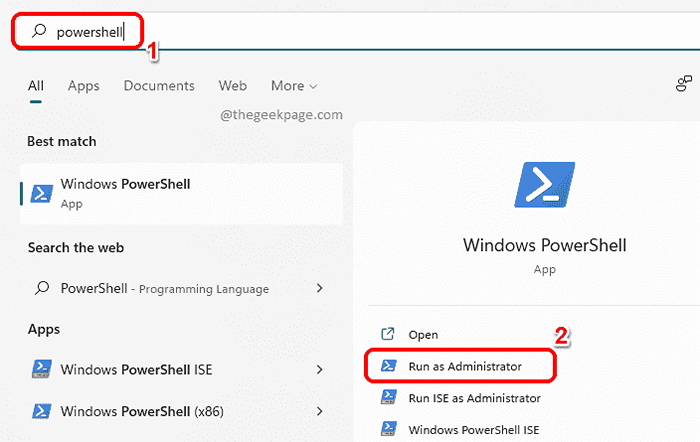
etapa 3: Quando a janela do PowerShell se abre, copiar colar o seguinte comando e atingir o Digitar Chave para desinstalar o aplicativo de correio.
Get-AppxPackage Microsoft.WindowsCommunicationsApps | Remover-AppxPackage
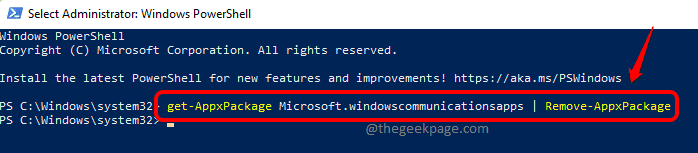
Como reinstalar o aplicativo de email no Windows 11 através da Microsoft Store
Agora que o aplicativo de email está desinstalado, precisamos recuperá -lo em nossa máquina da Microsoft Store.
Passo 1: Na barra de tarefas, clique em Procurar ícone.
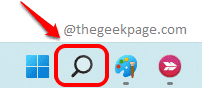
Passo 2: Digitar loja no Procurar bar e depois clique em Microsoft Store de Melhor partida seção.
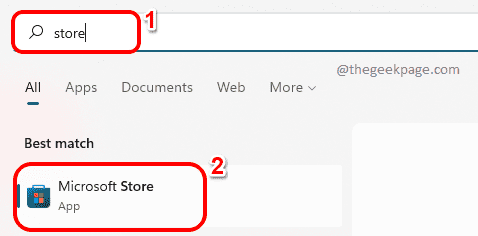
etapa 3: Na Microsoft Store Barra de pesquisa, digitar correspondência e calendário e clique no Correio e calendário ladrilho dos resultados da pesquisa.
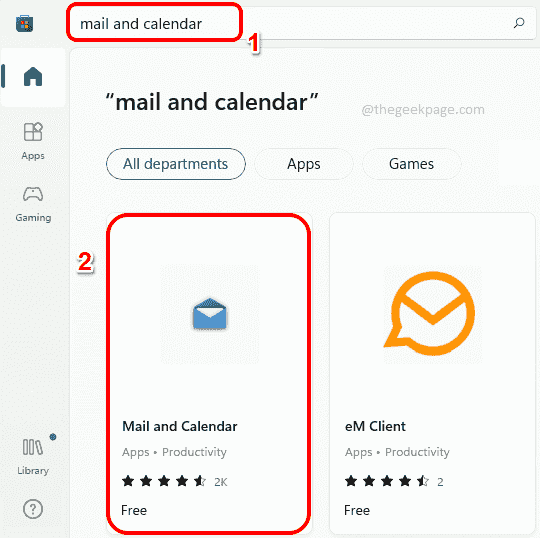
Passo 4: Clique no Pegar botão a seguir, para iniciar o processo de instalação.
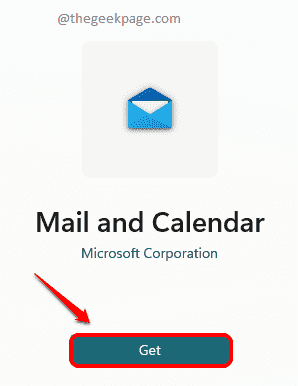
Etapa 5: Depois de instalado, você receberá a mensagem dizendo Você pode encontrar esses aplicativos em sua lista de todos os aplicativos. É isso.
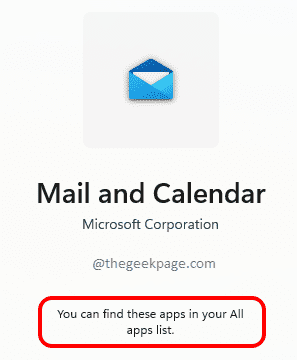
Diga -nos na seção de comentários se você achou o artigo útil.

